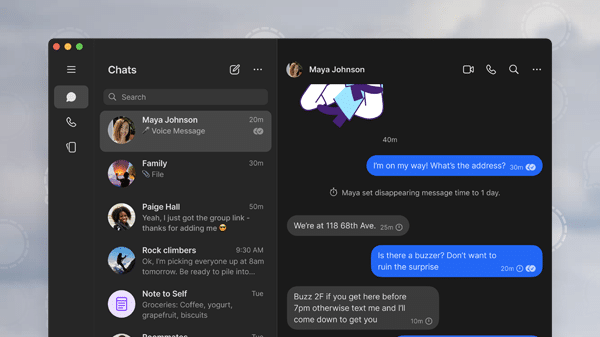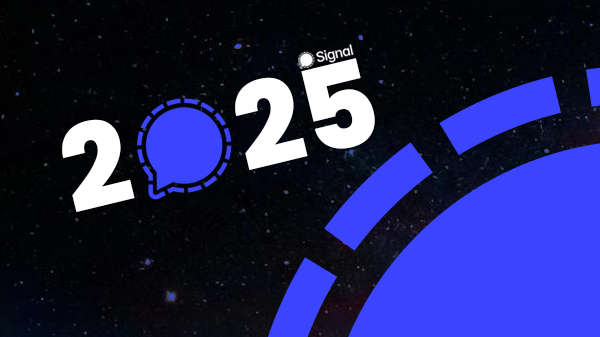Ausführen des Messengers Signal im Webbrowser – ist das möglich? Viele kennen diese Idee von WhatsApp Web und fragen sich, ob sie den sicheren Messenger auch dort nutzen können. Signal in ihrem Browser (Chrome, Firefox, Edge, …).
Zuerst die schlechte Nachricht: Signal hat keinen Webclient und läuft daher derzeit nicht im Browser. Die gute Nachricht: Dafür gibt es einen guten Grund, denn die Ausführung eines Messengers im Browser bringt zusätzliche Sicherheitsprobleme mit sich. Und das Beste: Signal läuft weiterhin einfach, sicher und komfortabel auf jedem Rechner, auch ohne Browser. Wir zeigen Ihnen wie!
Was ist ein Web-Client eines Messengers?
Zu Beginn des PC-Zeitalters liefen die meisten Programme als Anwendungen auf dem PC (oder Mac). Diese Programme mussten in der Regel auf dem Computer installiert werden. Mit dem Aufkommen von Smartphones entstanden zwei neue Plattformen (Android, iOS), die die Installation von Anwendungen (oder „Apps“) ermöglichten.
Gleichzeitig wurden Webbrowser (Chrome, Firefox, Edge und zuvor Internet Explorer) immer leistungsfähiger und konnten nicht nur einfache Webseiten, sondern auch komplexe Anwendungen darstellen. Ein bekanntes Beispiel hierfür ist Google Docs, das ähnliche Funktionen wie Microsoft Word bietet, aber vollständig im Browser ausgeführt wird.
Warum kann man Signal nicht im Webbrowser ausführen?
Der Grund dafür ist kurz gesagt: Sicherheit. Sicherheit und Datenschutz sind zentrale Ziele von Signal. Leider ist eine Webanwendung im Browser potenziell weniger sicher als eine Anwendung auf einem Smartphone oder PC. Denn jedes Mal, wenn die Anwendung im Browser gestartet wird, wird sie neu geladen und kann manipuliert werden.
Dies ist ein Risiko, das die Entwickler von Signal haben wiederholt darauf hingewiesen. Zum Beispiel auf Reddit:
WhatsApp Web ist praktisch, aber weniger sicher.
Wenn WhatsApp gehackt wird, könnten sie WhatsApp Web in eine Version umwandeln, die alle deine Daten stiehlt. Und das könnten sie nur für deinen Account tun, wenn sie wollten! (Es gibt dafür eine Browsererweiterung, die aber nicht überall funktioniert.)
Signal ist ähnlich. Wenn wir ein „Signal Web“, könnten wir eine bösartige Version der App bereitstellen. Wir würden das nie tun, aber wenn ein Hacker/eine Regierung die Signal Server, sie könnten übernehmen Signal Web. SignalDie mobilen/Desktop-Apps von sind überprüfbar und schützen davor.
Auch das Schweizer Unternehmen Threema, das eine browserbasierte Version seines Messengers anbietet, erwähnt dieses Risiko in seiner Kryptographiedokumentation::
„Ein kleiner Vorteil der Desktop-App gegenüber dem Webclient besteht darin, dass der Code nicht bei jeder Sitzung von einem Server geladen wird, sondern dauerhaft beim Benutzer gespeichert wird. Das bedeutet, dass es schwieriger wäre, ihn zu ändern, ohne dass der Benutzer es bemerkt.“
Eine gute und ausführliche Diskussion über die Sicherheit von Messenger-Web-Clients findest du auch im Forum der Signal Community.
Da die höchste Priorität von Signal die Sicherheit und Privatsphäre seiner Benutzer ist, ist das Risiko von „Signal im Browser“ ist derzeit schlicht zu hoch. Diese Einschätzung kann sich in Zukunft ändern, da neue Technologien Webanwendungen sicherer machen.
Ein Signal-Entwickler hat uns kürzlich gesagt:
Ja, das Web als Softwareplattform wird zwangsläufig unsicherer und schwieriger zu kontrollieren sein. Aber vielleicht gibt es eines Tages eine Möglichkeit, es sicher zu machen. Und dann – aber erst dann –wird Signal auch im Browser ausgeführt, so sicher wie immer.
So verwendest du Signal auf deinem PC
Auch wenn Signal nicht in deinem Browser läuft (aus guten Gründen, wie wir gesehen haben), kannst du den privaten Messenger problemlos auf deinem PC (oder Mac) nutzen. Es gibt eine Signal-Desktop-App, die du mit wenigen Klicks unter Windows (10 und 11), macOS (10.13 und höher) oder Linux installieren kannst.
Und so funktionierts:
- Um Signal auf deinem PC zu installieren, muss Signal bereits auf deinem Mobiltelefon installiert sein. Erst dann kannst du Signal auf deinem PC nutzen.
- Gehe zu https://signal.org/download/ und lade „Signal für PC“ für dein Betriebssystem herunter und installiere die Anwendung.
- Öffne Signal Desktop, um den QR-Code für die Kopplung mit deinem Mobiltelefon anzuzeigen.
- Öffne Signal auf deinem Mobiltelefon und gehe zu Einstellungen > Verknüpfte Geräte.
- Tippe auf + (Android) oder „Neues Gerät verknüpfen“ (iOS).
- Scanne nun mit deinem Mobiltelefon den QR-Code vom Computerbildschirm.
- Gib auf Signal Desktop einen Namen für das verknüpfte Gerät ein und klicke auf „Fertig“.
Weitere Informationen zur Installation von Signal auf deinem PC findest du hier: Support-Seite „Signal installieren".
Informationen zum Verknüpfen von Geräten mit Signal findest du auf der Supportseite „Verknüpfte Geräte“.